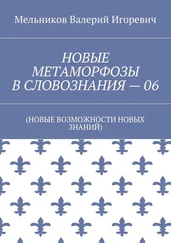– Accessibility – блокирует доступ к изменению параметров оформления ( Свойства обозревателя ► Общие ► Оформление).
– Fonts – блокирует доступ к изменению параметров шрифтов ( Свойства обозревателя ► Общие ► Шрифты).
– Languages – блокирует доступ к изменению параметров языков ( Свойства обозревателя ► Общие ► Языки).
– Links – блокирует доступ к изменению параметров цветов ссылок ( Свойства обозревателя ► Общие ► Цвета).
– Messaging – блокирует доступ к изменению параметров Электронная почта, Группы новостей и Связь по Интернету (Свойства обозревателя ► Программы).
– Privacy Settings – блокирует доступ к изменению параметров настройки ( Свойства обозревателя ► Конфиденциальность).
– Profiles – блокирует доступ к кнопке Профиль (Свойства обозревателя ► Содержание).
– Proxy – блокирует доступ к изменению параметра Прокси-сервер (Свойства обозревателя ► Подключения ► Настройка LAN).
– Ratings – блокирует доступ к кнопкам Ограничения доступа (Свойства обозревателя ► Содержание);
– SecAddSites – запрещает добавлять сайты для раздела Безопасность (Свойства обозревателя ► Безопасность).
– SecChangeSettings – блокирует доступ к кнопкам Уровень безопасности для этой зоны (Свойства обозревателя ► Безопасность).
Кроме того, можно добавить еще некоторые параметры, скрывающие определенные вкладки в окне Свойства обозревателя:
– GeneralTab – Общие;
– SecurityTab – Безопасность;
– PrivacyTab – Конфиденциальность;
– ContentTab – Содержание;
– ConnectionsTab – Подключения;
– ProgramsTab – Программы;
– AdvancedTab – Дополнительно.
Удаление этих параметров или присвоение им значения 0 делает соответствующую вкладку видимой.
– Advanced – запрещает любые изменения на вкладке Дополнительно(при этом сама вкладка остается доступной).
– Settings – запрещает доступ к настройке параметров временных файлов ( Свойства обозревателя ► Общие ► Временные файлы Интернета).
Аналогично предыдущим параметрам значение 1 включает запрет, 0 – отключает его.
Добавление кнопок управления на панель обозревателя
На панель Internet Explorer можно добавить собственные ссылки на программы или сайты. Для этого в окне Групповая политика, которое открывается командой gpedit. msc, вводимой в окне Запуск программы, необходимо перейти в раздел Конфигурация пользователя\Конфигурация Windows\Настройка Internet Explorer\Пользовательский интерфейс обозревателя\Настройка панели инструментов обозревателя. В открывшемся окне необходимо нажать кнопку Добавить, чтобы поместить на панель инструментов обозревателя новую кнопку и указать ее параметры – заголовок, исполняемый файл и файлы значков.
ПРИМЕЧАНИЕ
Для добавления программы на панель обозревателя потребуется два значка: цветной и черно-белый.
Изменение размера кэша браузера
Максимальный размер кэша обозревателя Internet Explorer может составлять около 1 Гбайт. Обычно размер кэша 80 Мбайт занимает место на диске и может уменьшить быстродействие системы. Чтобы изменить размер кэша браузера, необходимо в окне Свойства обозревателя на вкладке Общиев разделе Временные файлы Интернетанажать кнопку Параметрыи в числовом поле с указанием размера используемого дискового пространства ввести значение от 5 до 80 Мбайт.
Изменение поискового робота Internet Explorer
По умолчанию в Internet Explorer установлен поисковый робот MSN. Воспользовавшись некоторыми ключами системного реестра, в качестве поисковика по умолчанию можно задать любой другой. Для этого в разделе реестра HKEY_LOCAL_MACHINE/ SOFTWARE/Microsoft/Internet Explorer/Search в правой части экрана выбираем по очереди параметры SearchAssistant и CustomizeSearch и изменяем их значения по умолчанию. Для этого следует щелкнуть правой кнопкой мыши на параметре реестра, выбрать пункт Изменитьи ввести значение поисковика (например, для использования поисковика Google нужно указать его адрес http://www.google.com).
Очистка списка используемых ссылок в адресной строке Internet Explorer
Internet Explorer сохраняет в своей адресной строке последние введенные пользователем адреса, список которых можно отредактировать и удалить ненужные ссылки. Для этого в разделе системного реестра HKEY_CURRENT_USER\Software\Microsoft\Internet Explorer\Typed URLs (рис. 2.3) следует удалить ненужные параметры.
Читать дальше
Конец ознакомительного отрывка
Купить книгу